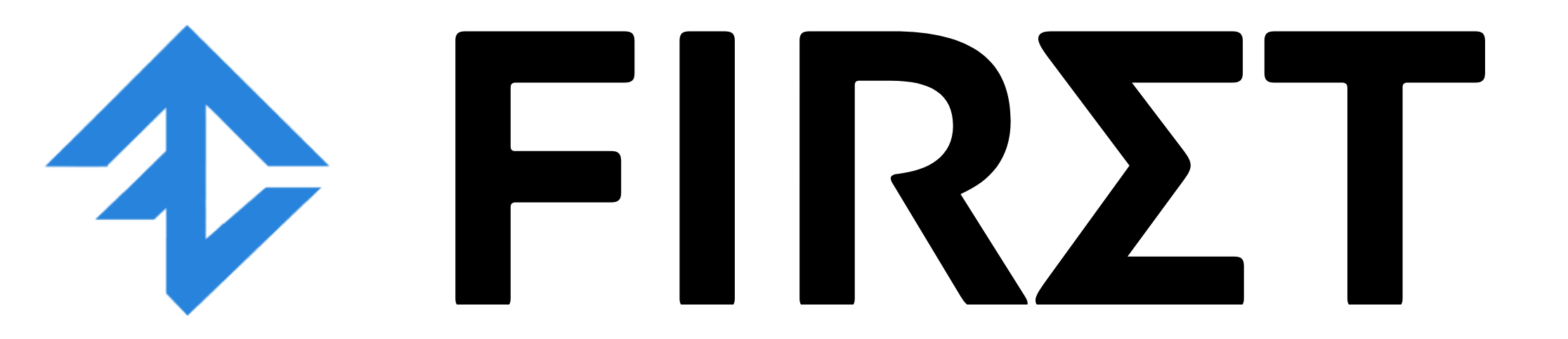- Những chuyến bay thương mại siêu thanh sẽ trở lại vào năm 2025
- Vì sao năm nay không có ngày 30 Tết?
- Mặt Trăng nóng hay lạnh?
- Cách theo dõi tình hình kẹt xe online, tìm đường đi GALA WeChoice Awards 2024 nhanh hết cỡ!
- Nổi bật tuần qua: Trăn cỡ lớn bám chặt ngoài ô tô lao nhanh trên cao tốc

Ngoài nhiều tính năng mới, Windows 11 cũng có một số phím tắt mới bên cạnh các phím tắt quen thuộc. Bài viết này tổng hợp nhiều phím tắt mới và cũ để bạn cùng làm quen với hệ điều hành mới.
Phím tắt mới trên Windows 11
| Windows + W | Mở Widgets |
| Windows + N | Mở Notification Center |
| Windows + A | Mở Quick settings |
| Windows + Z | Mở Snap layout |
Phím tắt cũ trên Windows 11
Phím tắt Windows
| 1 | Windows + Tab | Bật Task View |
| 2 | Windows + A | Bật Action Center |
| 3 | Windows + C | Bật Cortana |
| 4 | Windows + D | Hiển thị màn hình Desktop |
| 5 | Windows + E | Bật File Explorer |
| 6 | Windows + G | Bật Xbox Game Bar |
| 7 | Windows + H | Bật tính năng Sharing |
| 8 | Windows + I | Mở cửa sổ Settings |
| 9 | Windows + K | Mở giao diện Connect để kết nối thiết bị khác |
| 10 | Windows + L | Khóa màn hình máy tính. |
| 11 | Windows + P | Thiết lập kết nối màn hình ngoài. |
| 12 | Windows + R | Mở cửa sổ Run |
| 13 | Windows + S | Mở công cụ tìm kiếm trên Windows |
| 14 | Windows + X | Tương ứng với menu khi bạn click phải chuột vào nút Start. |
| 15 | Windows + Mũi tên (trái, phải, lên, xuống)…. | Thu nhỏ cửa sổ ứng dụng sang một bên tương ứng với các phím mũi tên. Phần này là Snap đó các bạn |
| 16 | Windows + Ctrl + D | Tạo một Desktop ảo (virtual desktop) mới |
| 17 | Windows + Ctrl + F4 | Đóng màn hình Desktop ảo |
| 18 | Windows + Ctrl + L/R | Chuyển đổi giữa hai màn hình Desktop ảo |
| 19 | Windows + Shift+ L/R | Chuyển ứng dụng từ màn hình này sang màn hình khác (nếu như bạn đang kết nối nhiều màn hình) |
| 20 | Windows + 1/2/3/4 | Mở ứng dụng dưới thanh Taskbar tương ứng với số thứ tự bạn vừa nhấn chọn |
| 21 | Phím Windows | Bật/ Tắt menu Start |
| 22 | Windows + B | Hiển thị các icon đã ẩn trên thanh Taskbar trên Windows |
| 23 | Windows + Alt + D | Bật lịch chi tiết trên khay hệ thống |
| 24 | Windows + F | Mở Feedback Hub và chụp ảnh màn hình |
| 25 | Windows + M | Thu nhỏ tất cả các cửa sổ đang mở. |
| 26 | Windows + T | Chuyển qua lại giữa các ứng dụng trên thanh Taskbar |
| 27 | Windows + U | Mở System trong phần Settings. |
| 28 | Windows + V | Truy cập nhanh vào Clipboard |
| 29 | Windows + Shift + V | Chuyển qua các thông báo theo thứ tự ngược lại |
| 30 | Windows + Y | Chuyển đổi qua lại giữa Windows Mixed Reality và máy tính để bàn của bạn |
| 31 | Windows + . hoặc ; | Mở bảng icon emoji trên Windows 10 |
| 32 | Windows + Shift + M | Khôi phục các cửa sổ thu nhỏ trên màn hình nền |
| 33 | Windows + Shift + Mũi tên lên | Kéo dài cửa sổ đang làm việc cho vừa với mép trên và mép dưới của màn hình |
| 34 | Windows + Shift + Mũi tên xuống | Thu nhỏ cửa sổ đang mở xuống thanh Taskbar |
| 35 | Windows + Shift + Mũi tên trái hoặc Mũi tên phải | Di chuyển một ứng dụng hoặc cửa sổ trong màn hình nền từ màn hình này sang màn hình khác |
| 36 | Windows + Space (phím cách) | Chuyển đổi ngôn ngữ nhập và bố trí bàn phím |
| 37 | Windows + Ctrl + Phím cách | Thay đổi thành đầu vào được chọn trước đó |
| 38 | Windows + Ctrl + D | Thêm một màn hình ảo. Nếu muốn trở lại làm hình trước đó bạn sử dụng tổ hợp Windows + Tab, và chọn màn hình Desktop bạn muốn |
| 39 | Windows + Ctrl + Mũi tên phải | Chuyển đổi qua các màn hình ảo mà bạn đã tạo, ở bên phải |
| 40 | Windows + Ctrl + Mũi tên trái | Chuyển đổi qua các màn hình ảo mà bạn đã tạo, ở bên trá |
| 41 | Windows + Ctrl + F4 | Đóng màn hình Desktop ảo mà bạn đang sử dụng |
Thao tác với phím CTRL
| 1 | Ctrl + X | Cắt các mục đã chọn |
| 2 | Ctrl + C (hoặc Ctrl + Insert) | Sao chép các mục đã chọn |
| 3 | Ctrl + V (hoặc Shift + Insert) | Dán mục mà bạn đã chọn |
| 4 | Ctrl + Z | Hoàn tác (Undo) một hành động trước đó. |
| 5 | Ctrl + D (hoặc phím Delete) | Xóa mục đã chọn và di chuyển nó vào Thùng rác |
| 6 | Ctrl + R (hoặc F5) | Làm mới cửa sổ đang hoạt động |
| 7 | Ctrl + Y | Thực hiện lại một hành động |
| 8 | Ctrl + Mũi tên phải | Di chuyển con trỏ đến đầu của từ tiếp theo |
| 9 | Ctrl + mũi tên trái | Di chuyển con trỏ đến đầu của từ trước |
| 10 | Ctrl + mũi tên xuống | Di chuyển con trỏ đến đầu đoạn tiếp theo |
| 11 | Ctrl + Mũi tên lên | Di chuyển con trỏ đến đầu đoạn trước |
| 12 | Ctrl + Alt + Tab | Sử dụng các phím mũi tên để chuyển giữa tất cả các ứng dụng đang mở |
| 13 | Ctrl + Shift + phím mũi tên | Chọn lần lượt các từ theo hướng mũi tên. |
| 14 | Ctrl + Esc | Mở Start Menu |
| 15 | Ctrl + Shift + Esc | Mở Task Manager |
| 16 | Ctrl + Shift | Chuyển bố cục bàn phím khi có nhiều layout bàn phím |
| 17 | Ctrl + Phím cách | Bật hoặc tắt trình chỉnh sửa phương thức nhập liệu tiếng Trung (IME) |
| 18 | Ctrl + M | Vào chế độ Mark |
| 19 | Ctrl + Home | Di chuyển con trỏ đến đầu dòng |
| 20 | Ctrl + End | Di chuyển con trỏ đến cuối dòng |
| 21 | Ctrl + Tab | Di chuyển về phía trước thông qua các tab |
| 22 | Ctrl + Shift + Tab | Di chuyển trở lại qua các tab |
| 23 | Ctrl + số (số 1 đến 9) | Di chuyển đến tab thứ n |
| 24 | Ctrl + E | Chọn hộp tìm kiếm |
| 25 | Ctrl + F | Tìm kiếm |
| 26 | Ctrl + N | Mở một cửa sổ mới |
| 27 | Ctrl + W | Đóng cửa sổ hoạt động |
| 28 | Ctrl + con lăn chuột | Thay đổi kích thước, và làm xuất hiện các biểu tượng tập tin và thư mục |
| 29 | Ctrl + Shift + E | Hiển thị tất cả các thư mục phía trên thư mục đã chọn |
| 30 | Ctrl + Shift + N | Tạo một thư mục mới |
| 31 | Ctrl + P | Lệnh In |
Thao tác với phím ALT
| 1 | Alt + Tab | Chuyển đổi qua lại giữa các ứng dụng đang mở |
| 2 | Alt + F4 | Tắt các ứng dụng mà bạn đang mở |
| 3 | Alt + F8 | Hiển thị mật khẩu của bạn trên màn hình đăng nhập |
| 4 | Alt + Enter | Hiển thị thuộc tính (Properties) cho mục đã chọn |
| 5 | Alt + P | Hiển thị hoặc tắt bảng xem trước |
| 6 | Alt + Esc | Xoay vòng lần lượt qua các mục theo thứ tự mà bạn đã mở |
| 7 | Alt + Space (Phím cách) | Mở menu phím tắt cho cửa sổ hoạt động |
| 8 | Alt + mũi tên trái | Quay lại |
| 9 | Alt + Mũi tên phải | Tiếp theo |
| 10 | Alt + Mũi tên lên | Di chuyển lên một màn hình |
| 11 | Alt + Mũi tên xuống | Di chuyển xuống một màn hình |